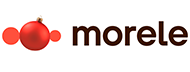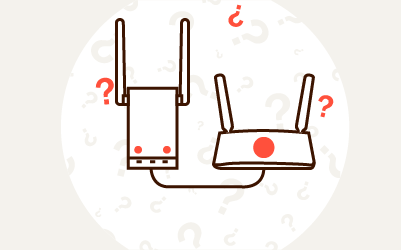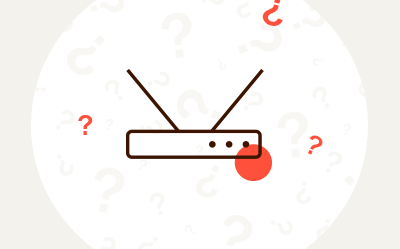Jak połączyć dwa routery kablem lub bezprzewodowo?
Spis treści:
Dowiedz się jak połączyć dwa routery Wi-Fi bezprzewodowo lub za pomocą kabla, aby zwiększyć wydajność swojej sieci domowej. Przedstawiamy najważniejsze ustawienia routera i podpowiadamy, jak skonfigurować router poprawnie. Konfiguracja dwóch routerów pozornie może być skomplikowana dla kogoś, kto nie jest zbyt obeznany technologicznie, aczkolwiek po przeczytaniu naszego artykułu szybko stwierdzisz, że wcale nie jest to aż tak trudne.
Wybierz najlepszy router!
Jak połączyć dwa routery w jedną sieć przez Wi-Fi?
Jak połączyć dwa routery w jedną sieć? Można to zrobić na dwa sposoby:
- bezprzewodowo, za pośrednictwem łączności Wi-Fi;
- przewodowo, za pomocą kabla sieciowego LAN lub LAN/WAN.
Połączenie dwóch routerów w most poskutkuje tym, że urządzenia będą działać wspólnie w obrębie tej samej sieci. Nie każdy router nadaje się jednak do tego, by łączyć go z innymi. Sprzęt musi mieć funkcję „Bridge” lub „Repeater” albo być kompatybilnym z DD-WRT (oprogramowaniem dla routerów bezprzewodowych). Parametry te można sprawdzić przed zakupem.
Jak połączyć dwa routery Wi-Fi tak, aby współpracowały one w obrębie jednej sieci? Najwygodniejszą metodą jest połączenie dwóch routerów bezprzewodowo. Nie wymaga to żadnych kabli, konieczna jest jedynie odpowiednia konfiguracja – określenie głównego routera (czyli urządzenia, które dystrybuuje sieć Wi-Fi) oraz wytypowanie tego dodatkowego, działającego jak wzmacniacz sygnału głównego. Następnie sprzęty można ze sobą zintegrować. Poniżej podpowiadamy, jak to zrobić.
Jak połączyć dwa routery Wi-Fi bezprzewodowo? Pierwszy krok to ustawienie tego samego kanału sieci bezprzewodowej dla obu routerów – dzięki temu będą ze sobą współpracować. Następnie należy włączyć na drugim urządzeniu tryb przekaźnika sygnału (aby było to możliwe, musi on obsługiwać technologię WDS). Funkcję mostka można aktywować, korzystając z zakładki WDS. Zalecane jest, by połączenie dwóch routerów w jedną sieć przeprowadzać na urządzeniach tej samej marki, dzięki temu łączność będzie bardziej stabilna.
Co dalej? Aby możliwe było połączenie dwóch routerów Wi-Fi, trzeba zidentyfikować nazwę sieci urządzenia podstawowego i następnie wprowadzić do drugiego routera jego adres MAC. Później w panelu pojawią się nowe opcje – wtedy konieczne jest wyszukanie dostępnych sieci i wybranie tej właściwej. Po wpisaniu odpowiedniego typu klucza i hasła należy zapisać wprowadzone zmiany. To jednak jeszcze nie koniec – aby drugi router działał jak przekaźnik, musisz jeszcze wyłączyć jego niektóre funkcje.
Konfiguracja ustawień DHCP (jest to protokół komunikacyjny, który umożliwia hostom uzyskanie od serwera danych konfiguracyjnych) nie jest trudna. Polecenie „wyłącz serwer DHCP” znajdziesz w sekcji Ustawienia DHCP. Dezaktywowanie tej opcji sprawi, że drugie urządzenie utraci część pełnionych funkcji i będzie działać jak wzmacniacz sygnału. Jak połączyć dwa routery w jedną sieć Wi-Fi? Wystarczy zapisać wprowadzone zmiany i uruchomić ponownie oba sprzęty. Gotowe!
Połączenie dwóch routerów TP-Link
Jak połączyć dwa routery TP-Link lub innej marki? Szczegółową instrukcję znajdziesz zawsze na stronie producenta sprzętu. Pierwszy krok to zalogowanie się na stronie konfiguracyjnej routera. Następnie trzeba wybrać opcję Wireless -> Advanced (ustawienia zaawansowane) i tam określić kanał transmisji dla sieci bezprzewodowej, np. jako nr 1. Po wykonaniu tej czynności możesz przejść do kroku drugiego, czyli aktywacji funkcji bezprzewodowego mostu. W tym celu wybierz opcję Wireless -> Wireless Bridge i zmień Parametr AP mode na Access Point, natomiast Bridge Restrict na Enabled.
Połączenie dwóch routerów TP-Link wymaga ustawienia adresu fizycznego MAC drugiego urządzenia oraz jego konfiguracji. W tym celu musisz zalogować się na stronie konfiguracyjnej i w menu Wireless -> Advanced ustawić odpowiedni kanał transmisji (taki sam jak na routerze głównym). Następnie ustaw parametry AP oraz Bridge Restrict (zmień na Access Point oraz Enabled) i wprowadź adres fizyczny MAC głównego routera. Jak połączyć dwa routery bezprzewodowo? Ostatni krok to wyłączenie serwera DHCP (w menu Advanced Setup -> LAN) i zatwierdzenie wprowadzonych zmian.
Połączenie dwóch routerów ASUS
Jak połączyć dwa routery ASUS? Instrukcję mówiącą o tym, jak ustawić tryb mostu bezprzewodowego znajdziesz na stronie głównej producenta, w dziale support i FAQ. Postępowanie jest bardzo podobne jak w przypadku TP-Link (które zostało opisane powyżej). Jak połączyć dwa routery Huawei lub innej marki? Tutaj także odsyłamy do oficjalnej strony głównej dostawcy urządzenia. Po zapoznaniu się z naszymi wskazówkami i sprawdzeniu wytycznych od producenta uda Ci się połączyć poprawnie oba urządzenia ze sobą.
Jak połączyć dwa routery kablem?
Połączenie dwóch routerów za pomocą kabla sieciowego LAN lub LAN/WAN to stabilna i prosta metoda. Nie wymaga zgodności z technologią WDS, co czyni ją uniwersalnym rozwiązaniem dla większości urządzeń.
Aby połączyć dwa routery kablem, wykonaj następujące kroki:
- Zidentyfikuj główny i dodatkowy router.
Główny router to ten, który rozprowadza sygnał internetowy z modemu. Drugi router będzie działał jako rozszerzenie sieci. - Podłącz kabel sieciowy.
Użyj kabla Ethernet, by połączyć port LAN w pierwszym routerze z portem LAN (lub WAN, jeśli nie masz innej opcji) w drugim routerze. - Skonfiguruj adres IP drugiego routera.
Wejdź na jego stronę konfiguracyjną i zmień domyślny adres IP (np. z 192.168.0.1 na 192.168.0.2), by uniknąć konfliktów adresów. - Wyłącz serwer DHCP w drugim routerze.
To ważne, by tylko pierwszy router przydzielał adresy IP urządzeniom w sieci. Opcję znajdziesz w zakładce „DHCP settings” lub „LAN setup”. - Zapisz zmiany i uruchom ponownie oba routery.
Gotowe! Od tej pory urządzenia podłączone do obu routerów będą działać w jednej sieci lokalnej.
Wskazówka: To rozwiązanie sprawdza się świetnie, gdy oba routery znajdują się stosunkowo blisko siebie lub możesz poprowadzić kabel w ścianie lub pod listwą.
Jak połączyć dwa routery bezprzewodowo?
Czy istnieje inny sposób na połączenie dwóch routerów bezprzewodowo? W artykule został już opisany najpopularniejszy sposób łączenia routerów bezprzewodowo – poprzez funkcję WDS (Wireless Distribution System), która pozwala na stworzenie mostu bezprzewodowego między urządzeniami. Jeśli chcesz uniknąć konfiguracji WDS lub Twój sprzęt jej nie obsługuje, możesz skorzystać z alternatywnej metody:
Tryb Repeatera / Range Extendera (Wzmacniacz sygnału)
Niektóre routery mają dedykowany tryb Repeater / Range Extender, który działa niezależnie od WDS. Jego zaletą jest prostsza konfiguracja i większa kompatybilność między różnymi markami.
Jak to zrobić:
- Zaloguj się do panelu konfiguracyjnego drugiego routera.
- Przejdź do sekcji „Tryb pracy” / „Operation Mode” i wybierz „Repeater” lub „Range Extender”.
- Wyszukaj sieć Wi-Fi z głównego routera i połącz się z nią, podając hasło.
- Zapisz zmiany i uruchom ponownie urządzenie.
Router w trybie repeatera nie wymaga ręcznego ustawiania kanałów, WDS, ani wyłączania DHCP – większość ustawień konfiguruje się automatycznie.
Co daje połączenie dwóch routerów?
Niezależnie od tego, czy zdecydujesz się połączyć dwa routery bezprzewodowo, czy przewodowo, zyskujesz tę samą korzyść – rozszerzony zasięg sieci Wi-Fi w domu lub biurze. Takie rozwiązanie sprawdza się idealnie, gdy sygnał głównego routera nie dociera do wszystkich pomieszczeń lub gdy z Internetu korzysta wiele urządzeń jednocześnie.
Skonfigurowanie routerów w trybie WDS, Bridge lub Repeater pozwala na ich bezprzewodową współpracę. Drugi router działa wtedy jako wzmacniacz sygnału, tworząc dodatkowy punkt dostępowy. Nie trzeba prowadzić kabli ani modyfikować głównego routera – wystarczy odpowiednia konfiguracja w panelu drugiego urządzenia i... gotowe!
Rozwiązanie to jest wygodne, szybkie w uruchomieniu i – przy właściwym doborze sprzętu – nie powoduje spadków prędkości transferu.
Jeśli Twoje urządzenia nie obsługują połączenia bezprzewodowego w trybie mostu lub repeatera, możesz równie skutecznie połączyć routery kablem Ethernet. W ten sposób drugi router również działa jak punkt dostępowy – ale połączony z głównym routerem przewodowo. To rozwiązanie jest szczególnie polecane w większych domach i biurach, gdzie stabilność sygnału i brak zakłóceń mają kluczowe znaczenie.
Warto wiedzieć!
Aby poprawnie połączyć routery kablem, przyda się odpowiedni przewód sieciowy LAN – najlepiej o długości dopasowanej do rozmieszczenia urządzeń. W ofercie sklepu Morele.net znajdziesz szeroki wybór kabli Ethernet (LAN/WAN), które ułatwią Ci konfigurację domowej sieci.
Poprawne połączenie kablowe wygląda następująco:
- Główny router podłączony jest do Internetu i do zasilania;
- Drugi router zasilany jest osobno i połączony z głównym tylko za pomocą kabla sieciowego.
Dzięki takiemu połączeniu możesz wygodnie rozdzielić sygnał internetowy na dwa urządzenia i zapewnić dostęp do sieci także w trudno dostępnych miejscach.
Czy warto połączyć dwa routery ze sobą? Wady i zalety łączenia routerów
Połączenie dwóch routerów w jedną sieć lokalną to świetne rozwiązanie dla osób, które chcą zwiększyć zasięg Wi-Fi, poprawić jakość sygnału lub podłączyć więcej urządzeń bez konieczności inwestowania w dodatkowy abonament internetowy.
Zalety:
- Lepszy zasięg Internetu – szczególnie w większych mieszkaniach, domach piętrowych, halach czy biurach open space. Oba routery mogą współpracować, tworząc jednolitą sieć, do której łatwo podłączyć każde urządzenie.
- Niższe koszty – nie trzeba wykupować drugiego łącza internetowego. Wystarczy dodatkowy router – nawet starszy model, który masz w szufladzie.
- Wygoda użytkowania – połączenie bezprzewodowe eliminuje konieczność prowadzenia kabli między pomieszczeniami. Sprzęty można łatwo przestawić w dowolne miejsce.
- Większa liczba portów LAN – dwa routery to także więcej fizycznych złącz Ethernet, co może być pomocne przy podpinaniu np. telewizora, konsoli czy komputera stacjonarnego.
Wady:
- Kompatybilność sprzętu – nie każdy router obsługuje tryb WDS lub Repeater, niektóre modele trzeba aktualizować lub konfigurować zewnętrznym oprogramowaniem (np. DD-WRT).
- Złożona konfiguracja – choć przewodowe połączenie jest łatwiejsze, konfiguracja mostu bezprzewodowego może być czasochłonna dla początkujących. Wymaga m.in. ustawiania kanałów, adresów MAC i zmian w panelu DHCP.
- Potencjalna utrata prędkości (w trybie Wi-Fi) – w przypadku połączenia bezprzewodowego część przepustowości może zostać zużyta na komunikację między routerami, zwłaszcza w starszych modelach.
Czy warto połączyć dwa routery ze sobą? Zdecydowanie tak – to praktyczny, tani i skuteczny sposób na rozbudowanie domowej sieci. W zależności od potrzeb i możliwości technicznych możesz wybrać połączenie kablowe lub bezprzewodowe – oba rozwiązania mają swoje zalety i znajdą zastosowanie w różnych warunkach.
Nasz poradnik krok po kroku pokazuje, jak połączyć dwa routery Wi-Fi lub kablowo – mamy nadzieję, że dzięki niemu udało Ci się skonfigurować sprzęt bez problemu. Jeśli mimo wszystko napotkałeś trudności, zajrzyj na stronę producenta – większość marek (TP-Link, ASUS, Huawei) udostępnia szczegółowe instrukcje konfiguracji.
Potrzebujesz kabla LAN lub nowego routera z funkcją mostu lub repeatera?
Sprawdź bogatą ofertę sprzętu sieciowego w sklepie Morele.net! Znajdziesz tam wszystko, czego potrzebujesz do zbudowania stabilnej i nowoczesnej sieci Wi-Fi w swoim domu lub biurze.
Znajdziesz w Morele
Routery ZTE - Routery Ubiquiti - Routery Mesh - Routery MikroTik - Routery Cisco